Установите Flash в портативных браузерах без прав администратора
Разное / / February 17, 2022
Единственный браузер, который есть на общем компьютере моего колледжа в среде Windows, — это Интернет-проводник. Не спрашивайте меня почему, но вы можете себе представить, с какими трудностями мне приходится сталкиваться, работая над этим. Будучи гостевой пользователь ни на один из этих компьютеров нельзя установить автономный браузер, но благодаря переносные люксы, я мог бы использовать портативные версии Firefox или Chrome без административного доступа.

Однако в этих портативных браузерах отсутствовала одна вещь — плагин Flash player, и из-за отсутствия права администратора программа установки не удалась в середине процесса. Я попытался установить плагин на компьютер, где у меня были права администратора, а затем использовать тот же портативная версия на общедоступном компьютере, но это не сработало, как я ожидал. Итак, вот альтернативный метод, который я нашел, который работает в большинстве случаев.
Примечание: Флэш-файлы, которые мы будем использовать для трюка, не будут загружены из официального источника, и поэтому я не несу ответственности за любые проблемы безопасности или конфиденциальности, связанные с файлом. Я просто показываю вам, как все делается. Это полностью зависит от вас, решите ли вы заняться этим трюком.
Получение плагина Flash без прав администратора
Для начала скачайте Flash Файлы Player 11.5 для портативных браузеров и извлеките файлы на свой компьютер. Возможно, вам придется изменить расширение файла на ZIP, прежде чем вы сможете извлечь содержимое.
Если вы не видите расширение файла, пользователи Windows 8 могут открыть Просмотр ленты меню и проверьте вариант Расширение имени файла. Пользователям Windows 7 придется нажать на Вид -> Опция папки и снимите флажок скрыть расширение файла для известных типов файлов и сохраните настройки. Сделав это, вы можете переименовать файл в файл с расширением .zip и извлечь его в папку на компьютере.
В архиве два файла DLL для обоих 32-битная и 64-битная архитектура Windows. Если вы не уверены в используемой архитектуре Windows, вы можете ознакомиться с нашей статьей о возврате Диспетчер задач Windows 7 в Windows 8 где мы показали это на шаге 2.
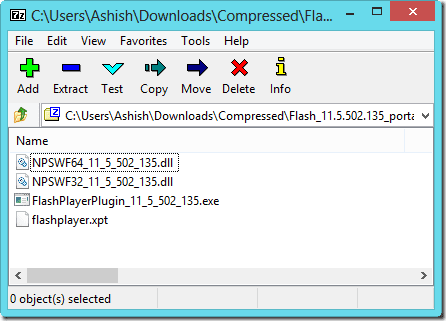
После того, как вы извлекли файлы, пришло время скопировать их в определенные папки в браузере. Вам не нужно копировать все файлы, которые содержатся в архиве. Просто скопируйте DLL-файл, соответствующий архитектуре вашего компьютера, и Флэшплеер.xpt в эти места назначения. Исполняемый файл представляет собой обычный флэш-установщик, для установки которого требуются права администратора.
- Портативный браузер Firefox: Данные\плагины
- Портативная опера: Программы\плагины
- Портативный Chrome: Chrome\плагины
Примечание: Перед копированием этих файлов убедитесь, что вы закрыли все экземпляры браузера, запущенные на компьютере.
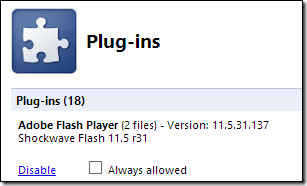
После того, как вы скопировали файлы, запустите браузер и откройте домашнюю страницу YouTube, чтобы посмотреть, сможете ли вы воспроизвести видео. Вы можете увидеть, что браузер будет продолжать показывать баннер для установки Flash, но как только вы нажмете на элемент управления видео, он должен начать воспроизводиться.
Заключение
Если вы заметили, что ваш браузер зависает после копирования файлов плагина, возможно, проблема связана с файлом DLL. Убедитесь, что вы скопировали правильный файл архитектуры, и повторите попытку. Удачи!
Последнее обновление: 03 февраля 2022 г.
Вышеупомянутая статья может содержать партнерские ссылки, которые помогают поддерживать Guiding Tech. Однако это не влияет на нашу редакционную честность. Содержание остается беспристрастным и аутентичным.



